สิงหาคม 2007
- บทนำ
- Visual Studio 2008
- การตั้งค่าสภาพแวดล้อม
- การคอมไพล์และเรียกใช้ตัวอย่าง
- การพัฒนาแอปพลิเคชันของคุณเอง
- การเรียกใช้การทดสอบ NUnit
- Mono
- การตั้งค่าสภาพแวดล้อม
- การคอมไพล์และเรียกใช้ตัวอย่าง
- การพัฒนาแอปพลิเคชันของคุณเอง
- การเรียกใช้การทดสอบ NUnit
- สรุป
บทนำ
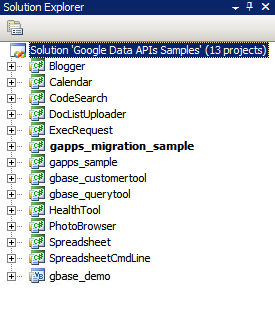
รูปที่ 1: โซลูชัน Google Data API
สำหรับนักพัฒนาแอปหลายๆ คน ส่วนที่ยากที่สุดของโปรเจ็กต์ใหม่คือการเริ่มต้น ซึ่งได้แก่ การติดตั้งแพ็กเกจซอฟต์แวร์ใหม่ การกำหนดค่าสภาพแวดล้อมการพัฒนา และการเรียนรู้ไลบรารีใหม่ๆ ในบทความนี้ ฉันได้รวบรวมวิธีการทีละขั้นตอนในการเริ่มต้นใช้งานไลบรารีของไคลเอ็นต์ .NET โดยใช้ Visual Studio 2005 สำหรับ Windows หรือ Mono สำหรับ Linux และระบบปฏิบัติการ Unix อื่นๆ เราหวังว่าข้อมูลนี้จะช่วยให้คุณประหยัดเวลาในการเริ่มต้นใช้งานและเริ่มทำงานกับโค้ดได้อย่างรวดเร็ว
Visual Studio 2008
หากยังไม่ได้ติดตั้ง Visual Studio 2008 คุณอาจพิจารณาใช้ Visual C# 2008 Express Edition ซึ่งเป็น Visual Studio เวอร์ชันฟรีที่จะช่วยให้คุณทำงานกับไลบรารีไคลเอ็นต์ .NET ได้
การตั้งค่าสภาพแวดล้อม
- ดาวน์โหลด MSI เวอร์ชันล่าสุดของไลบรารีของไคลเอ็นต์จาก http://code.google.com/p/google-gdata/downloads/list
- เรียกใช้ไฟล์ MSI ที่ดาวน์โหลดมาเพื่อติดตั้งแพ็กเกจ โดยจะติดตั้งใน "C:\Program Files\Google\Google Data API SDK\" โดยค่าเริ่มต้น ตัวอย่างเพิ่มเติมในบทความนี้จะถือว่าคุณได้ติดตั้งไลบรารีของไคลเอ็นต์ไว้ในตำแหน่งนี้
- เปิดไฟล์โซลูชันชื่อ "Google Data API SDK" ในโฟลเดอร์ "Google Data API SDK" ในเมนูเริ่ม
การคอมไพล์และเรียกใช้ตัวอย่าง
- ตรวจสอบว่าการเรียกใช้ "Build > Build Solution" เสร็จสมบูรณ์โดยไม่มีข้อผิดพลาด
- หากต้องการสร้างบิลด์สำหรับแก้ไขข้อบกพร่อง ให้ไปที่ "Build > Configuration Manager" แล้วเลือก "Debug" เป็นการกำหนดค่าโซลูชันที่ใช้งานอยู่ จากนั้นเลือก "สร้าง > สร้างโซลูชัน"
- คุณจะค้นหาไฟล์ไบนารีและ DLL ที่เพิ่งคอมไพล์ได้ใน "C:\Program Files\Google\Google Data API SDK\Sources\Samples\" เช่น คุณเรียกใช้แอปพลิเคชันตัวอย่างสำหรับปฏิทินได้โดยการเรียกใช้ "C:\Program Files\Google\Google Data API SDK\Sources\Samples\calendar\bin\Debug\Calendar.exe" นอกจากนี้ยังมีทางลัดในเมนูเริ่มไปยังตัวอย่างเหล่านี้ด้วย
การพัฒนาแอปพลิเคชันของคุณเอง
หากต้องการพัฒนาในโปรเจ็กต์ภายนอกไฟล์โซลูชันที่จัดทำโดยไฟล์ MSI คุณจะต้องเพิ่มไฟล์ DLL ของไลบรารีของไคลเอ็นต์เป็นเส้นทางการอ้างอิง
- สร้างหรือเปิดโปรเจ็กต์ภายนอกโซลูชัน Google API SDK
- เลือก "เพิ่มข้อมูลอ้างอิง" จากเมนูโปรเจ็กต์
- คลิกแท็บเรียกดู
- ไปที่ไดเรกทอรี Redist ใน SDK: "C:\Program Files\Google\Google Data API SDK\Redist"
- เลือกไฟล์ DLL ที่โค้ดของคุณจะใช้ คุณจะต้องใช้ Google.GData.Extensions.dll และ Google.GData.Client.dll สำหรับโปรเจ็กต์ส่วนใหญ่ รวมถึงไฟล์ DLL ที่เจาะจงสำหรับบริการของ Google ที่คุณใช้ในแอปพลิเคชัน
หมายเหตุ: นอกจากนี้ยังมีไฟล์โซลูชันสำหรับไลบรารีของไคลเอ็นต์ในอุปกรณ์เคลื่อนที่ด้วย โดยค่าเริ่มต้นจะอยู่ใน "C:\Program Files\Google\Google Data API SDK\Sources\Library\VS2005.mobile" โซลูชันนี้จะคอมไพล์เฉพาะไฟล์ DLL สำหรับไลบรารีของไคลเอ็นต์
การเรียกใช้การทดสอบ NUnit
การตรวจสอบว่าการทดสอบ NUnit ที่เหมาะสมผ่านเป็นขั้นตอนสำคัญหากคุณทำการเปลี่ยนแปลงใดๆ ในไลบรารีไคลเอ็นต์หรือวางแผนที่จะมีส่วนร่วมในไลบรารีเหล่านั้น หากคุณวางแผนที่จะใช้ไลบรารีของไคลเอ็นต์โดยไม่มีการแก้ไข โดยปกติแล้วคุณไม่จำเป็นต้องเรียกใช้
- ดาวน์โหลดไฟล์ .NET 2.0 MSI ของ NUnit จาก http://www.nunit.org/index.php?p=download
- ติดตั้ง NUnit โดยเรียกใช้ไฟล์ MSI ตำแหน่งการติดตั้งเริ่มต้นจะคล้ายกับ "C:\Program Files\NUnit 2.4.8" คุณอาจต้องการเปลี่ยนเป็น "C:\Program Files\NUnit" เพื่อให้คุณอัปเกรด NUnit ในอนาคตได้โดยไม่ต้องเปลี่ยนเส้นทางในโปรเจ็กต์ Visual Studio
- ไปที่ไดเรกทอรี "C:\Program Files\Google\Google Data API SDK\Sources\Library\VS2005" แล้วเปิดไฟล์โซลูชันชื่อ "Google Data APIs" คุณจะเห็นวิซาร์ดการแปลงเนื่องจากนี่คือไฟล์โปรเจ็กต์ Visual Studio 2005 คลิกผ่านข้อความแจ้งหรือคลิกปุ่ม "เสร็จสิ้น" โดยควรแสดงบันทึก Conversion ซึ่งคุณสามารถละเว้นได้
- ตอนนี้ต้องเพิ่ม NUnit เป็นเส้นทางการอ้างอิง คลิกขวาที่โปรเจ็กต์ "unittests" ใน Solution Explorer ทางด้านขวา แล้วเลือก "Properties" ตอนนี้ให้คลิกแท็บ "เส้นทางอ้างอิง" ในหน้าต่างที่เปิดขึ้น ป้อนตำแหน่งของไดเรกทอรีย่อย "bin" ของการติดตั้ง NUnit เป็นเส้นทางการอ้างอิง แล้วคลิก "เพิ่มโฟลเดอร์" เช่น หากติดตั้ง NUnit ไว้ที่ "C:\Program Files\NUnit\" คุณจะต้องป้อน "C:\Program Files\NUnit\bin" อย่าลืมบันทึกการเปลี่ยนแปลงนี้ก่อนดำเนินการต่อ
- ทำตามขั้นตอนที่ระบุไว้ในการคอมไพล์และการเรียกใช้ตัวอย่างเพื่อสร้างไลบรารีของไคลเอ็นต์และการทดสอบหน่วยใหม่
- คัดลอกไฟล์ "unittests.dll.config" ใน "C:\Program Files\Google\Google Data API SDK\Sources\Library\unittests\" ไปยังไดเรกทอรีบิลด์การแก้ไขข้อบกพร่อง "C:\Program Files\Google\Google Data API SDK\Source\Library\VS2005\unittests\bin\Debug\" อย่าลืมแก้ไขไฟล์เพื่อให้มีข้อมูลที่เหมาะสมสำหรับการทดสอบที่คุณกำลังเรียกใช้ เช่น Base ต้องใช้คีย์ API และ Calendar ต้องใช้ชื่อผู้ใช้และรหัสผ่าน เราขอแนะนำให้ใช้บัญชีทดสอบที่ไม่มีข้อมูลจริงเพื่อหลีกเลี่ยงไม่ให้การทดสอบหน่วยลบข้อมูล
- เปิด NUnit จากเมนูเริ่ม
- ไปที่ "File > Open Project" แล้วเลือกไฟล์ "unittests.dll" จาก "C:\Program Files\Google\Google Data API SDK\Source\Library\VS2005\unittests\bin\Debug\"
- เรียกใช้การทดสอบหน่วยที่คุณสนใจ โปรดทราบว่าการทดสอบบางอย่างต้องตั้งค่าพารามิเตอร์ใน unittests.dll.config จึงจะทำงานได้ หากคุณทำการทดสอบความเครียดสำหรับบริการบางอย่าง ระบบอาจแจ้งว่าบัญชีทดสอบของคุณสร้างสแปม และคุณจะไม่สามารถส่งเนื้อหาไปยังเซิร์ฟเวอร์ของ Google โดยอัตโนมัติได้โดยไม่ต้องเจอบททดสอบ CAPTCHA
โมโน
Mono เป็นโปรเจ็กต์โอเพนซอร์สที่ช่วยให้คุณเรียกใช้แอปพลิเคชันไคลเอ็นต์และเซิร์ฟเวอร์ .NET ใน Linux, Solaris, Mac OS X, Windows และ Unix ได้ เรามีไฟล์ ZIP แยกต่างหากของไลบรารีของไคลเอ็นต์สำหรับนักพัฒนาซอฟต์แวร์ที่ต้องการทำงานบนแพลตฟอร์มใดแพลตฟอร์มหนึ่งเหล่านี้
การตั้งค่าสภาพแวดล้อม
- ดาวน์โหลดไฟล์ ZIP ล่าสุดของไลบรารีของไคลเอ็นต์จาก http://code.google.com/p/google-gdata/downloads/list
- แตกไฟล์ไปยังไดเรกทอรีในเครื่อง (เช่น "/scratch/gdata.NET")
- ใช้การจัดการแพ็กเกจของ Distribution เพื่อติดตั้ง Mono หรือจะดาวน์โหลดจาก http://www.mono-project.com ก็ได้
- ในการเผยแพร่บางครั้ง คุณต้องตรวจสอบว่าไฟล์ nunit.framework.dll ลิงก์กับไลบรารี Mono อย่างถูกต้อง หากติดตั้ง Mono ไว้ที่ "/usr/lib/mono" ให้ตรวจสอบว่ามีลิงก์สัญลักษณ์ใน "/usr/lib/mono/1.0" และ "/usr/lib/mono/2.0" สำหรับ nunit.framework.dll (ซึ่งควรติดตั้งไว้ที่ "/usr/lib/mono/gac/nunit.framework/<someversionstring>/nunit.framework.dll")
การคอมไพล์และเรียกใช้ตัวอย่าง
- สมมติว่าคุณติดตั้งไลบรารีของไคลเอ็นต์ไว้ที่ "/scratch/gdata.NET" ให้เปลี่ยนไปที่ไดเรกทอรี "/scratch/gdata.NET/clients/cs"
- แก้ไข Makefile ตามเวอร์ชันของ .NET ที่ต้องการใช้ สำหรับ .NET 1.x ให้ใช้
CSC=mcsและสำหรับ .NET 2.x ให้ใช้CSC=gmcs - เรียกใช้
makeเพื่อคอมไพล์ไลบรารีและแอปพลิเคชันตัวอย่าง - เรียกใช้
make installหากต้องการติดตั้ง DLL ของไลบรารีของไคลเอ็นต์ลงในไลบรารี Mono
การพัฒนาแอปพลิเคชันของคุณเอง
หากคุณเรียกใช้ make install หลังจากคอมไพล์ไลบรารีของไคลเอ็นต์ คุณควรจะรวมไลบรารีไว้ในโค้ดของคุณเองได้โดยส่ง -r:Google.GData.Extensions.dll -r:Google.GData.Client.dll ไปยังคอมไพเลอร์ Mono C# พร้อมกับการอ้างอิงไปยังไฟล์ DLL ของส่วนขยายบริการที่เฉพาะเจาะจงที่คุณต้องการใช้
การเรียกใช้การทดสอบ NUnit
- คัดลอกไฟล์ unittests.dll.config จาก "/scratch/gdata.NET/clients/cs/src/unittests" ไปยัง "/scratch/gdata.NET/clients/cs/"
- แก้ไข "/scratch/gdata.NET/clients/cs/unittests.dll.config" เพื่อรวมข้อมูลที่เหมาะสมสำหรับการทดสอบที่คุณกำลังเรียกใช้ เช่น Base ต้องใช้คีย์ API และ Calendar ต้องใช้ชื่อผู้ใช้และรหัสผ่าน เราขอแนะนำให้ใช้บัญชีทดสอบที่ไม่มีข้อมูลจริงเพื่อหลีกเลี่ยงไม่ให้การทดสอบหน่วยลบข้อมูล
- หลังจากคอมไพล์ไลบรารีแล้ว จะมีไฟล์ unittests.dll ใน "/scratch/gdata.NET/clients/cs" ใช้ DLL นี้กับเครื่องมือจัดการการทดสอบ NUnit ที่คุณเลือก (nunit-console, gnunit ฯลฯ)
บทสรุป
ตอนนี้คุณควรจะคอมไพล์ไลบรารีและเรียกใช้โค้ดตัวอย่างได้แล้ว อย่างไรก็ตาม นี่เป็นเพียงจุดเริ่มต้นเท่านั้น เราขอแนะนำให้อ่านเอกสารประกอบที่อยู่ในไดเรกทอรี ".../clients/cs/docs" ของไลบรารีของไคลเอ็นต์ นอกจากนี้ คุณยังดูคู่มือสำหรับนักพัฒนาซอฟต์แวร์เกี่ยวกับไลบรารีของไคลเอ็นต์ .NET, หน้าโปรเจ็กต์และคู่มืออ้างอิง รวมถึงฟอรัมไลบรารีของไคลเอ็นต์ Google Data .NET ได้ด้วย
เครื่องมือที่อ้างอิงในบทความนี้
ขอให้โชคดีกับแอปพลิเคชัน .NET ตัวถัดไป

